如何快速轉移 Google Authenticator 到新手機?完整操作指南
想換手機卻擔心丟失 Google Authenticator?本篇詳細圖文教你如何快速將 authenticator 轉移到新設備,確保帳戶安全無憂。
什麼是 Google Authenticator?
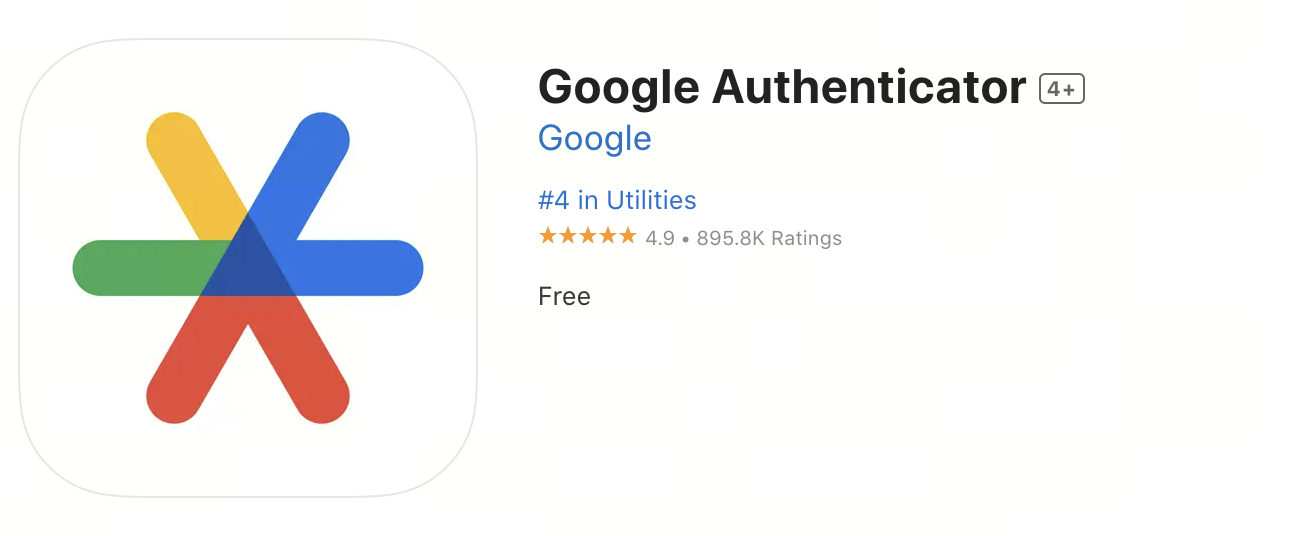
Google Authenticator 是一款用於生成動態驗證碼(TOTP)的雙因素身分驗證(2FA)工具。它可以大幅提高帳戶的安全性,廣泛應用於郵箱、交易所、社交平台等平台的登入保護。
爲什麼要轉移 Authenticator 到新手機?
許多人在換新手機時,忘記同步 authenticator,從而導致無法登入帳戶。爲防止帳戶鎖定,我們必須在舊手機仍然可用時,完成 Google Authenticator 的轉移。
轉移前的準備工作
在開始之前,請確保:
- 舊手機仍能正常使用,並可以打開 authenticator。
- 新手機已經下載並安裝好 Google Authenticator 應用(在 App Store 或 Google Play 搜索 “Google Authenticator” 即可)。
- 準備好帳戶的登入信息,特別是啓用了 2FA 的平台(如 Gmail、Gate、Binance 等)。
建議使用截圖或紙筆記錄帳戶綁定信息,以備不時之需。
如何在 Google Authenticator 中轉移帳號
步驟如下:
1.在舊手機中打開 Google Authenticator:點擊左上角的“菜單”圖標(三道槓),選擇“轉移帳號”。
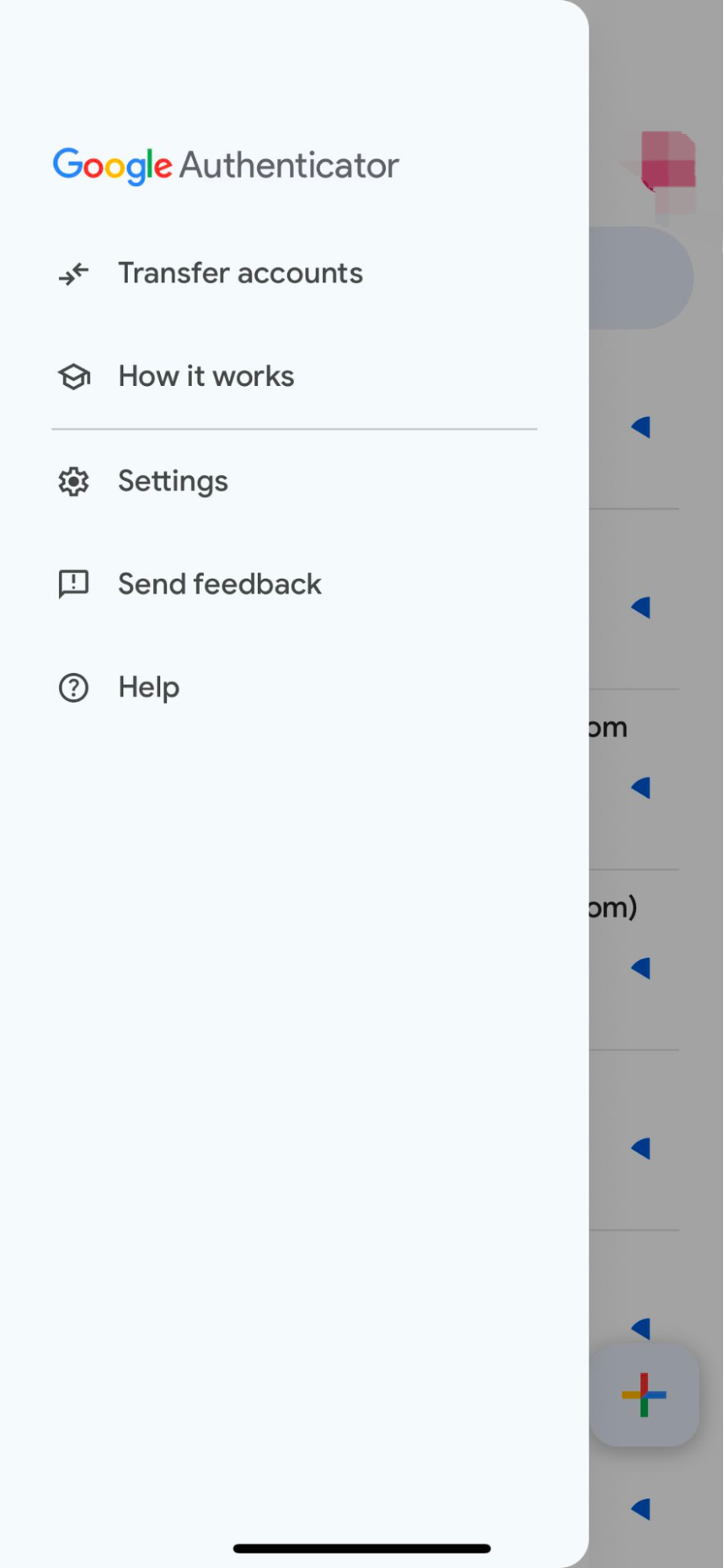
2.選擇“導出帳號”:根據提示選擇需要轉移的帳戶(可多選),然後點擊“下一步”。
3.系統會生成一個 QR 碼:此二維碼包含所有所選帳戶的 2FA 信息。
4.打開新手機中的 Google Authenticator:點擊“開始”,然後選擇“從已有帳號導入”或“掃描 QR 碼”。
5.掃描舊手機上的二維碼:掃描完成後,新手機即完成帳戶接收。
6.確認是否成功:驗證碼會立即出現在新設備中,建議立刻嘗試登入綁定的服務平台進行測試。
7.刪除舊手機中的 Authenticator 數據(可選):確保新手機運行正常後,再清除舊設備中的綁定信息。
常見問題與注意事項
- 如果舊手機丟了怎麼辦:建議盡快通過平台的“帳號找回”流程,提供身分證明解除 2FA 綁定。
- Google Authenticator 有備份功能嗎:新版本支持雲端備份(需綁定 Google 帳號),可以防止數據丟失。
- 可以在多臺手機同時使用嗎:原則上不推薦在多設備上共享 Authenticator,但技術上可以通過掃描同一 QR 碼實現同步。
作者: Max
* 投資有風險,入市須謹慎。本文不作為 Gate 提供的投資理財建議或其他任何類型的建議。
* 在未提及 Gate 的情況下,複製、傳播或抄襲本文將違反《版權法》,Gate 有權追究其法律責任。
即刻開始交易
註冊並交易即可獲得
$100
和價值$5500
理財體驗金獎勵!




